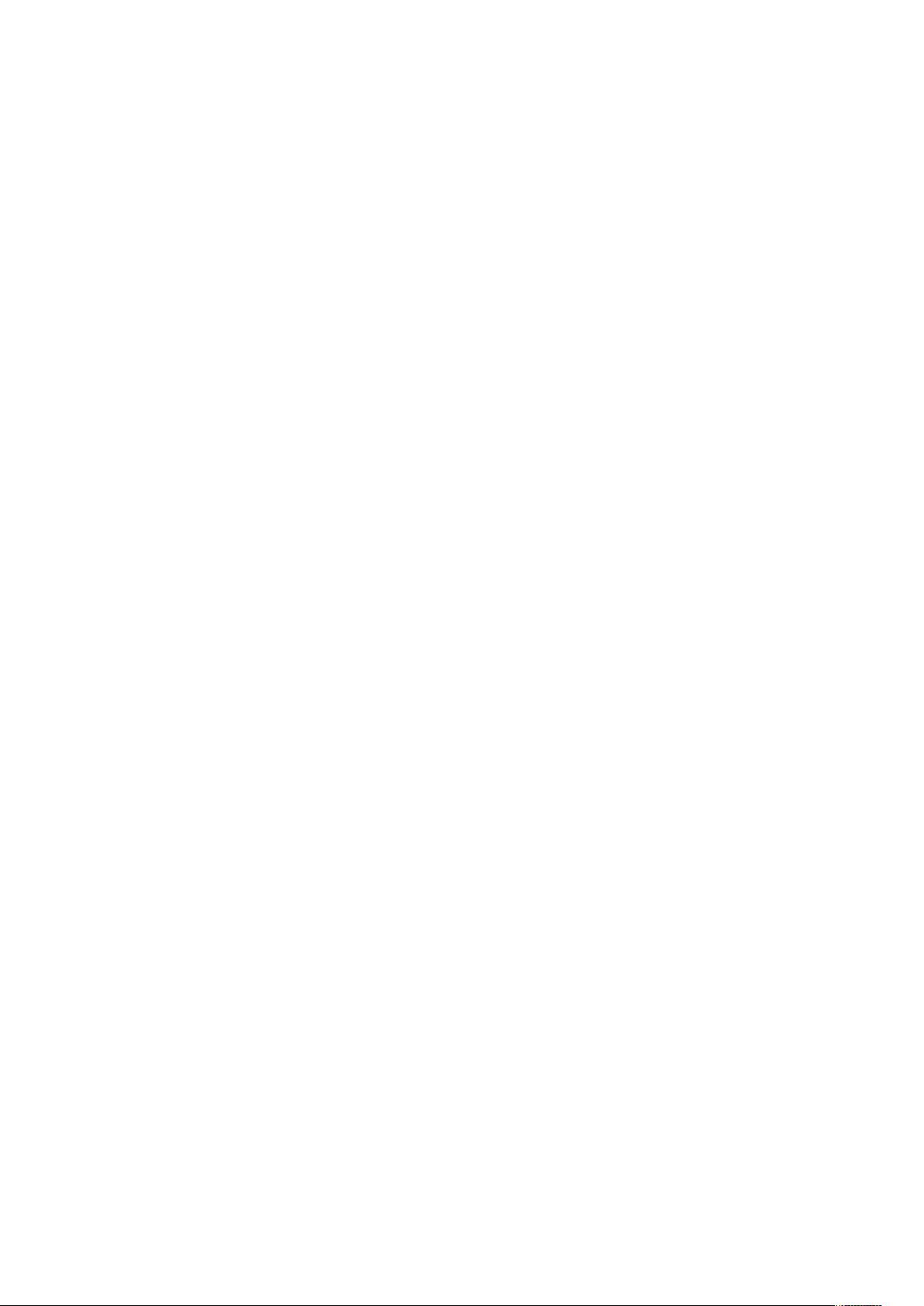Ubuntu环境下ADB调试配置全攻略
需积分: 10 47 浏览量
更新于2024-09-11
收藏 48KB DOC 举报
"关于adb调试的详解"
ADB(Android Debug Bridge)是Android开发中不可或缺的工具,它提供了一种命令行接口,允许开发者与Android设备进行交互,包括安装和调试应用、传输文件、控制设备以及获取设备状态等。本文将详细阐述在Ubuntu环境下配置ADB的步骤。
1. **安装adb**
ADB的安装首先需要获取adb文件。在描述中提到,adb文件在编译完成后位于/home/apuser/6810_ts_code/out/host/linux-x86/bin/目录下。要使adb在系统中全局可用,需要将其复制到/usr/bin目录并赋予执行权限。具体操作如下:
```
sudo cp /home/apuser/6810_ts_code/out/host/linux-x86/bin/adb /usr/bin
sudo chmod a+x /usr/bin/adb
```
接下来,运行`adb help`以确认adb已正确安装并可使用。
2. **创建 Spreadtrum USB 专有VID**
对于特定的硬件平台(如Spreadtrum),可能需要额外的步骤来识别设备。在用户目录下创建一个`.android/adb_usb.ini`文件,并写入设备的Vendor ID(1782)。可以通过`lsusb`命令来查看设备Vendor ID。
```
[-d ~/.android] || mkdir ~/.android
echo 0x1782 > ~/.android/adb_usb.ini
```
3. **添加udev规则**
在 `/etc/udev/rules.d/` 目录下创建或编辑 `51-android.rules` 文件,添加规则以给予adb访问设备的权限。例如,对于Vendor ID为1782的设备,添加以下行:
```
SUBSYSTEM=="usb", SYSFS{idVendor}=="1782", MODE="0666"
```
修改规则文件后,需重启udev服务并杀死adb服务器,然后再次尝试连接设备:
```
sudo /etc/init.d/udevd restart
sudo adb kill-server
sudo adb devices
```
4. **手机侧配置**
在手机端,确保USB调试模式已经开启。当通过USB连接电脑时,手机会提示USB设定,选择“USB调试”选项以允许电脑进行调试。
5. **问题排查**
如果在上述设置后仍无法找到设备,可能遇到的问题包括设备未被正确识别。执行`adb shell`或`adb devices`时,如果显示"device not found"或无设备列表,检查以下几点:
- 确保手机已开启USB调试,并连接到电脑。
- 检查USB线是否正常,有时更换USB线能解决问题。
- 验证udev规则是否生效,可能需要重新启动电脑。
- 确认电脑是否有足够的权限访问设备,必要时以管理员身份运行adb命令。
完成以上步骤后,你应该能在Ubuntu环境下顺利地使用ADB对Android设备进行调试。在实际操作过程中,可能还会遇到其他问题,例如驱动兼容性、操作系统权限等,这时需要根据具体错误信息进行相应的解决。
2018-07-03 上传
2020-04-23 上传
2021-01-04 上传
2013-04-16 上传
2011-12-30 上传
点击了解资源详情
点击了解资源详情
点击了解资源详情
henuqijin
- 粉丝: 0
- 资源: 2
最新资源
- 逻辑分析仪使用手册特备版
- C语言测试-想成为嵌入式程序员应知道的0x10个基本问题.doc
- ASP考试系统理论指导
- PSoC的动态配置能力及其实现方法
- java面试题集(100题)
- 马潮老师AVR新书《AVR单片机嵌入式系统原理与应用实践》.
- 程序员面试好东西 JAVA
- AIX 逻辑卷管理
- 在Linux世界驰骋系列之Shell编程
- 直流电源及数显电路的设计
- OSWorkflow中文手册.pdf
- OSWorkflow开发指南.pdf
- Webwork2 开发指南.pdf
- Bootloader+Source+Code+Modification+Guide.pdf
- Hibernate开发指南.pdf
- 华为编程规范——规范你的程序设计